Le ruban Graphiques sous Mac
Avec ce ruban, vous aller pouvoir créer des graphiques sous forme de tartes ou de camemberts.

Avec le petit triangle vous avez accès à différents styles pour chaque option d’affichage.
- Colonne, vous permet de faire des comparaisons de données.
- Ligne, fait l’affichage d’une tendance dans le temps.
- Secteurs, affiche la valeur des données sous la forme de part de tartes.
- Barre, affiche la valeur des données sous la forme de barres.
- Aires, affiche les différences entre les données dans le temps.
- Nuages de points, affiche et compare des paires de valeurs.
- Autres, vous donne le choix de personnaliser votre type de graphique.
À noter : Lorsque vous créez un graphique, deux nouveaux sous-rubans apparaissent pour aider à le nommer et à personnaliser son affichage selon vos besoins spécifiques. (Voir ci-dessous)
![]()
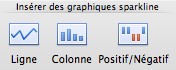
![]() Ligne, affiche la courbe dans une seule cellule.
Ligne, affiche la courbe dans une seule cellule.
![]() Colonne, affiche les données sous la forme de barres dans une unique cellule.
Colonne, affiche les données sous la forme de barres dans une unique cellule.
![]() Positif/Négatif, affiche les données sous la forme de barres dans une seule cellule et en montrant les valeurs positives et négatives.
Positif/Négatif, affiche les données sous la forme de barres dans une seule cellule et en montrant les valeurs positives et négatives.
À noter : dans le cas des graphiques sparkline (ci-dessus), lorsque vous sélectionnez la case avec la courbe obtenue, un nouveau sous-ruban est disponible pour personnaliser votre affichage. (Voir ci-dessous)
![]()
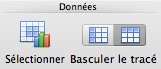 Sélectionner, cette fonction modifie la sélection de données pour le graphique.
Sélectionner, cette fonction modifie la sélection de données pour le graphique.
Basculer le tracé, vous permet de passer votre tracé du mode ligne à colonne.
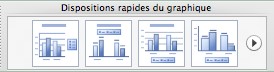 |
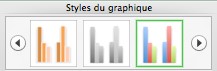 |
Les deux blocs, ci-dessus, vous aident à rapidement modifier l’apparence de votre graphique avec l’aide de modèles prédéfinis.
